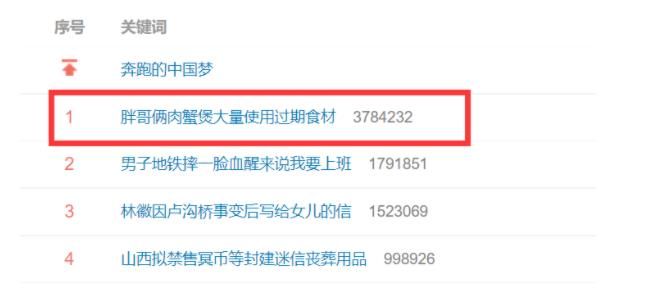Excel表格里如何设置打印页边距呢?比如:我们在制作周报表、月报表或者出勤表时 , 内容比较多 , 通常情况下都是1页纸必须打印完所有的内容 。 当一张纸打印不下的时候 , 除了调整文字的大小之外 , 还可以调整表格的边距 。 下面果冻把页边距的操作方法分享给大家 , 希望对你的工作有所帮助 。 工具/材料 电脑
Excel2007
操作方法 01 首先打开Excel2007软件 , 在表格中先输入文字 , (比如:页边距)如图所示;

文章插图
02 输入完文字之后 , 选中页边距文字的所有单元格 , 给页边距的文字增加上表格 , 如图所示;

文章插图
03 给表格增加边框之后 , 点击左上角的按钮 , 选择打印——打印预览 。

文章插图
04 打印预览里面 , 在显示边距的前面点击一下打上勾勾 , 就可以调整边距大小了 , 现在共有2页纸的内容 。

文章插图
05 将表格的左右两侧分别调整一下边距 , 让表格的内容显示在纸的中间位置 , 刚刚还是2页纸的内容 , 现在已经调整为1页纸了 , 如图所示;

文章插图
06 页边距调整好了之后 , 把表格中的文字设置居中显示 , 这样打印出来效果更佳美观 。

文章插图
07 再次预览一下表格 , 将显示边距前面的勾勾去掉 , 如图所示;

文章插图
08 Excel表格的页边距设置已经全部操作完成了 。

文章插图
特别提示 【excel打印页边距的设置】表格的边距可以从左右两侧调整 , 也可以调整上下的边距 。
需要根据内容显示 , 进行操作调整相应的边距的距离 。
不能单调整一侧 , 否则打印出来的表格就会出现一边大一边小的情况 。
以上内容就是excel打印页边距的设置的内容啦 , 希望对你有所帮助哦!
推荐阅读
- Excel中的SUMIF函数怎么用
- Excel如何为数据插入图表并设置美观的图表格式
- Excel怎么把一行横排字变成一列竖排字
- excel怎么快速按单元格颜色求和或求平均值
- Excel如何在一个单元格内同时体现数字和百分比
- excel打印怎么放大
- excel中怎么去除重复项
- excel中如何对数据进行取整
- 怎么批量合并excel表格中相同内容
- 如何将文本快速批量转换为数字